Centrum hlásení na Macu
Centrum hlásení obsahuje všetky vaše dôležité informácie, pripomienky a widgety, na jednom praktickom mieste. Môžete v ňom zobraziť podrobnosti o udalostiach kalendára, akciách, počasí a pod. a čítať hlásenia, ktoré ste zmeškali (emaily, správy, pripomienky a ďalšie).
Otvorte centrum hlásení. Kliknite na dátum alebo čas v pravom hornom rohu obrazovky alebo potiahnite z ľavého okraja trackpadu doprava dvomi prstami. Rolovaním nadol zobrazíte viac.
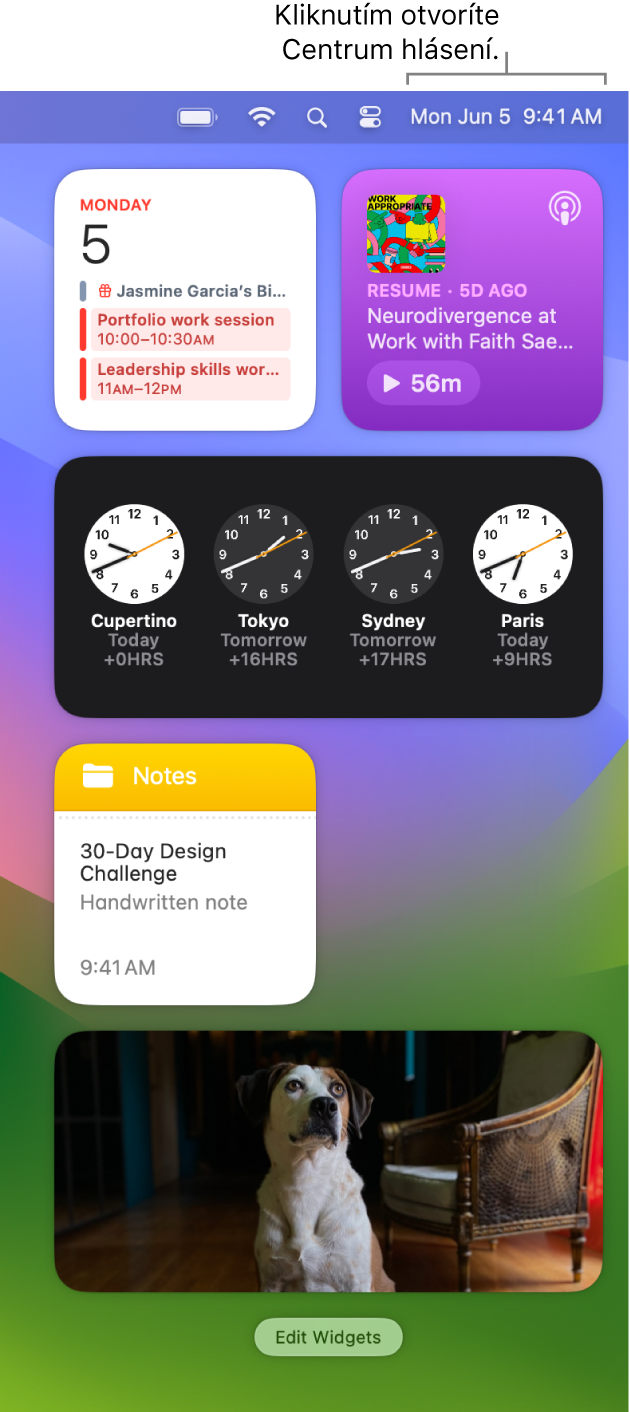
Sústreďte sa na to, čo práve robíte. Keď pracujete, jete večeru alebo jednoducho nechcete, aby vás vyrušovali, funkcia Môj čas bude automaticky filtrovať hlásenia a zobrazí vám len tie, ktoré zadáte. Môj čas môže pozastaviť všetky hlásenia alebo povoliť zobrazovanie len niektorých a prostredníctvom stavu v Správach dá vašim kontaktom vedieť, že máte stíšené hlásenia. Ak chcete nastaviť Môj čas, otvorte Systémové nastavenia a potom kliknite v postrannom paneli na Môj čas. Ak chcete Môj čas zapnúť alebo vypnúť, kliknite na ![]() v lište, kliknite na časť Môj čas a vyberte Môj čas.
v lište, kliknite na časť Môj čas a vyberte Môj čas.
Môj čas môžete prispôsobiť tak, aby zodpovedal vašej aktuálnej činnosti. Môžete napríklad povoliť hlásenia len od niektorých ľudí alebo apiek, telefónne hovory a hlásenia týkajúce sa nadchádzajúcich udalostí a podobne. Režim Môj čas môžete tiež zdieľať naprieč zariadeniami a pomocou filtrov režimu Môj čas zasa skryjete rušivý obsah v apkách ako Kalendár a Správy.
Interagujte so svojimi hláseniami. Odpovedajte na emaily, vypočujte si najnovší podcast alebo zobrazte podrobnosti o udalostiach kalendára. Kliknutím na šípku v pravom hornom rohu hlásenia zobrazíte možnosti, vykonáte nejakú akciu alebo získate ďalšie informácie.
Upravujte nastavenia hlásení. Otvorte Systémové nastavenia a potom kliknutím na Hlásenia vyberte, ktoré hlásenia chcete zobrazovať. Hlásenia sú zoradené od najnovších.
Prispôsobte si widgety. Kliknutím na Upraviť widgety (v spodnej časti hlásení) zobrazíte galériu widgetov, kde môžete pridávať, odstraňovať alebo preusporiadať widgety. Keď ste na iPhone aj Macu prihlásení pod rovnakým Apple ID, môžete si na plochu pridať widgety z iPhonu, pričom na Macu nie je potrebné nainštalovať príslušnú apku. Nové widgety môžete potiahnutím umiestniť kdekoľvek na ploche alebo v Centre hlásení. Môžete tiež pridávať widgety tretích strán z App Storu.
Viac informácií. Pozrite si článok Používanie centra hlásení na Macu v príručke užívateľa pre macOS.